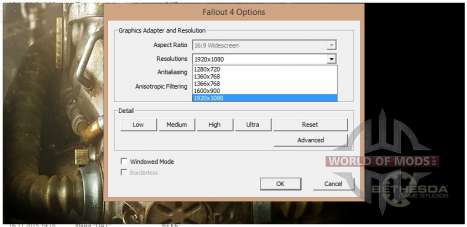Qualquer jogo de PC é muito tecnicamente diferentes do mesmo jogo, mas em consoles. Há muitos fatores, e, em particular, é a possibilidade de alterar a resolução do ecrã do jogo. Você pode querer fazer uma tela cheia ou jogar em modo janela. Além disso, a resolução depende fortemente do que o monitor que você está usando. Em vários monitores, a resolução da tela é de 1280 x 1024, não se encaixa, e outros usam uma resolução de 4:3, e assim por diante e assim por diante. Console de realizar todas essas operações com tipos diferentes de monitores ou TV automaticamente, de modo que o usuário não tem que fazê-lo, enquanto na versão para PC, com tudo o que vai cair em cima de você. No entanto, não há nada de difícil.
Então, como você pode alterar a resolução no
Fallout 4? Se você tiver qualquer resolução de problemas, por exemplo, você não pode fazer em tela cheia, o que fazer? Se você vá para as configurações do jogo (aqueles que podem ser abertos após a inicialização .arquivo exe do jogo), então você provavelmente notou que há falta contar como alterar a resolução da tela ou mesmo apenas para tornar o jogo em tela cheia. A resolução da tela e alternar do modo janela para tela cheia e volta, estão no arquivo Fallout4Launcher.exe.
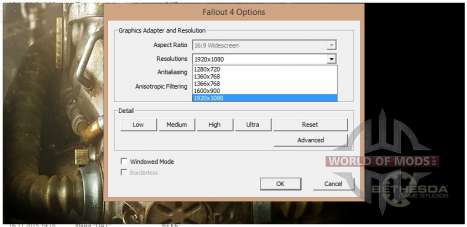
Abrir o arquivo especificado, clique em Configurações (Opções), depois que a janela é aberta, você pode alterar a resolução para executar o jogo. Selecioná-lo de acordo com os parâmetros vassago computador e o monitor. Por exemplo, se o monitor está no formato 16:9, quando você tenta para executar jogos em resolução de 4:3, o monitor será desligado e mostrar um rótulo como "não-resolução de tela Ideal", e este, por sua vez, pode levar a problemas com drivers de placa de vídeo. Além disso, quanto maior a resolução da tela, mais recursos ele vai consumir o jogo, portanto, se você não quer "aproveitar" o magnífico 15 fps no meu fraco máquina, eu sugiro que você primeiro diminua a resolução da tela, e só depois que cortar o agendamento.